win11更改鼠标指针样式
更新时间:2024-09-10 18:10:41作者:jiang
Win11将带来全新的鼠标指针样式,让用户可以个性化定制自己喜欢的风格,通过简单的设置,用户可以轻松更改鼠标指针的外观,包括颜色、形状和大小等。这些个性化的选项让用户可以根据自己的喜好和需求定制鼠标指针样式,使操作界面更加个性化和舒适。无论是喜欢简约风格还是炫酷风格,Win11都能满足用户的需求,让用户体验更加个性化和便捷。
具体方法:
1.我们先打开Win11的设置界面,在设置界面中点击左侧的“蓝牙和其他设备”。接着点击右侧的“鼠标”。
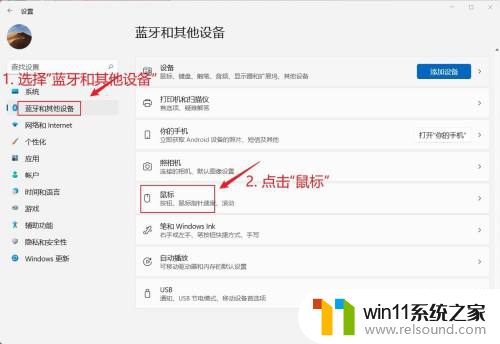
2.进入鼠标设置页面,我们向下翻页到底部,点击“鼠标指针”选项。
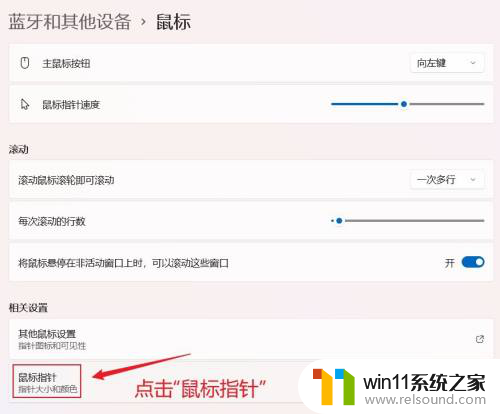
3.进入辅助功能设置页面,我们来对鼠标指针和触控进行设置。在页面上方我们选择一款鼠标样式。
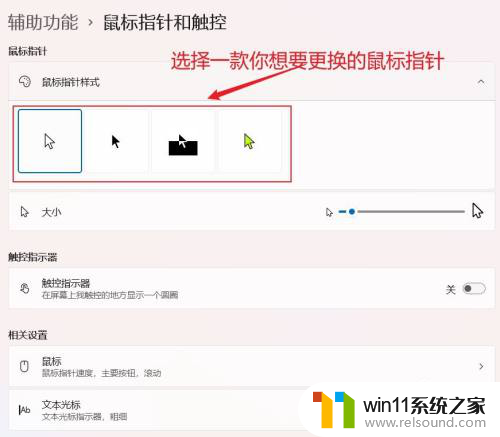
4.注意,前三款鼠标样式可以调节鼠标指针的大小。第四款指针样式,我们可以设置鼠标指针的颜色。至此,我们就在Win11系统里设置好了一款我们喜欢的鼠标指针样式了。
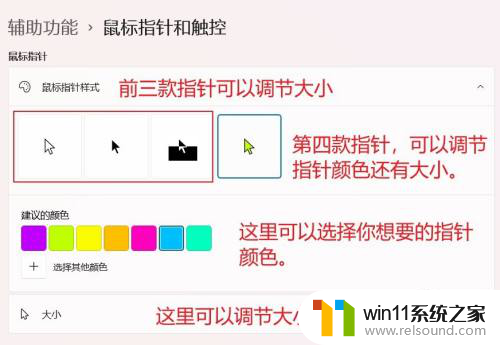
以上就是关于win11更改鼠标指针样式的全部内容,如果你遇到了相同的问题,可以按照以上方法来解决。
- 上一篇: win11关闭微软输入法
- 下一篇: win11解压不了rar文件
win11更改鼠标指针样式相关教程
- win11怎么改变鼠标样式
- 更新完win11没有声音怎么回事 更新win11没声音如何解决
- win11改开机密码的方法 win11修改密码如何操作
- Win11如何调整任务栏高度 win11更改任务栏高度的方法
- win11修改host文件
- win11如何设置任务栏小图标 win11任务栏小图标怎么设置
- win11怎么改成透明任务栏 win11改成透明任务栏的方法
- win11怎么修改开机密码 win11怎么改开机密码
- win11检查更新的方法 win11如何检查更新
- win10默认显示更多选项
- win11所有文件都不能拖动怎么办
- win11系统扩展屏幕
- win11桌面黑屏但是能打开任务管理器
- win11无法找到声音输出设备
- win11设备管理器中没有蓝牙
- win11不能解压rar文件怎么办
win11系统教程推荐